Ikke alle brugere er fan af Windows 8's Metro UI. Brugere, der opgraderer fra tidligere versioner af Windows, er ikke tilfredse med det nye brugergrænseflade. Den nye metrostart-startskærm hjælper dig med at søge og starte apps hurtigere. Men desværre er mange brugere på udkig efter en løsning, der gør Windows 8 Metro UI gratis!
Brugere, der ikke er forelsket i Microsofts nye brugergrænseflade og apps, kan nemt slippe af med brugergrænsefladen ved at følge nogle smarte løsninger nedenfor.
1 . Spring over startskærmen i Metro-stil: De fleste af jer hader at se startskærmen, ikke? Bare spring det over! Selv om det ikke er muligt at deaktivere startskærmen helt, kan du følge vores vejledning til at springe over startskærmens guide for at springe over startskærmen, mens du logger ind. Det er, når du logger ind, ser du skrivebordet i stedet for Start skærm.

2 . Tilføj Start-menu: Hvis du ikke skal bruge Start-skærmen, skal du have Start-menuen for at søge og starte programmer. Bare installer enten ViStart (Start menu for Windows) og Classic Shell til Windows 8 for at få Start menuen.
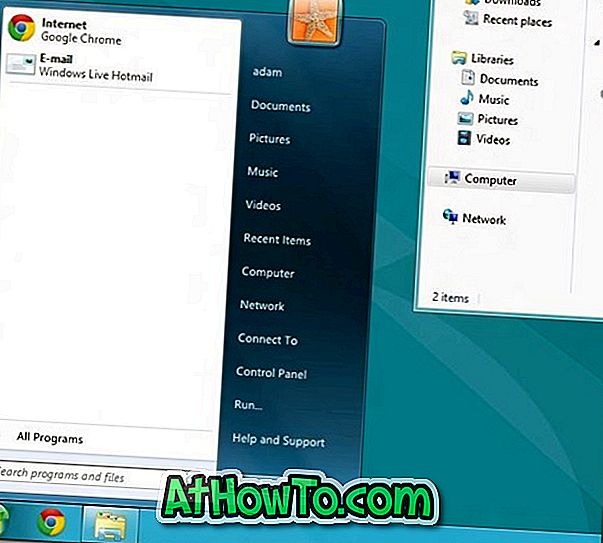
3 . Angiv gamle programmer som standard: Som standard i Windows 8 åbnes lydfiler i Metro musikafspilleren, PDF-filer åbnes i Reader og billeder åbner Metro-billedfremviser. For at gøre din foretrukne medieafspiller som standardprogram, skal du blot højreklikke på en lydfil, vælge Vælg standardprogrammer og derefter vælge din medieafspiller som standardprogram. Du kan også gøre det samme for billeder og PDF-filer.
4 . Deaktiver Ribbon UI: Ribbon UI i Windows Stifinder er ikke ligefrem den del af Metro. Men hvis du kan lide at deaktivere Ribbon Explorer og elsker at se den gamle værktøjslinje, kan du bruge værktøjet "Ribbon Disabler". Du kan også bruge det samme værktøj til at vende tilbage til de oprindelige indstillinger.
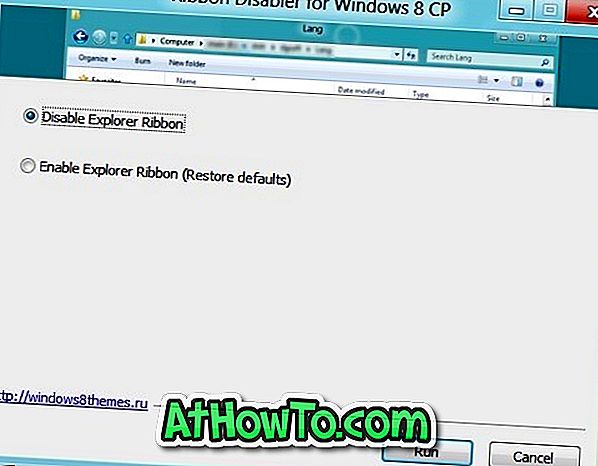
5 . Afinstaller Metro apps og deaktiver Windows 8 Store: Hvis du ikke kan lide at se Metro-stil apps i menuen Åbn med og andre områder af operativsystemet, kan du nemt afinstallere apps i Metro-stil.
Højreklik på app-fliserne på Start-skærmen, som du vil afinstallere, og vælg derefter Afinstaller. For at undgå, at andre brugere installerer Metro-stil-apps fra butikken, kan du også deaktivere eller slukke for Windows 8-butikken.
Og til posten elsker jeg Windows 8 og Metro UI.













